Bảo vệ quyền sở hữu trí óc là một trong các vấn đề nhức nhối song hành với sự tiến lên của thế giới internet. Hiện tượng phạm luật bản quyền, hay tệ hơn là đánh cắp sản phẩm nắm giữ trí óc vốn không còn lạ lẫm gì trên không gian mạng ngày nay.
Trên một nền tảng chia sẻ video trực tuyến lớn như YouTube, vấn đề này lại càng trở nên phổ biến. Việc những video mà bạn đổ biết bao công sức làm nên bị kẻ khác re-up và tự nhận là của mình rõ ràng là một cảm giác không hề dễ chịu.
Khoan nói tới những khía cạnh pháp lý phức tạp, có 1 cách dễ dàng có thể phần nào đó giúp bạn bảo quản các tác phẩm của mình trên YouTube trước những kẻ “ăn cắp chất xám”, đó là chèn hình mờ, logo trực tiếp vào video để “khẳng định chủ quyền”. Cách thực hành như sau.
Có thể bạn không biết nhưng YouTube được trang bị một công cụ trực tuyến mang tên “Branding”. Công cụ này cấp phép bạn đính kèm các biểu tượng, logo, hoặc hình ảnh bất kỳ nào dưới dạng hình mờ (watermark) vào video của mình. Khi video được phát, watermark “chính chủ” của bạn cũng sẽ có hiển thị rõ ràng.
Để sử dụng công cụ “xây dựng thương hiệu” cá nhân này, hãy truy cập website YouTube trên trình duyệt Desktop, hoặc tải phiên bản YouTube dành riêng cho desktop trên điện thoại di động của mình.
1. Mở trình duyệt web bất kỳ trên máy tính của bạn.
2. Truy cập YouTube.com.
3. Trong trường hợp bạn chưa đăng nhập, hãy nhấp vào nút “Sign In” (Đăng nhập) ở góc trên cùng bên phải màn hình, sau đó đăng nhập vào tài khoản YouTube của bạn.
4. Tìm ô tròn chứa ảnh đại diện tài khoản của bạn ở góc trên cùng bên phải màn hình và nhấp vào nó.
5. Nhấp vào “YouTube Studio”.

6. Nhấp vào mục “Settings” (Cài đặt) ở góc dưới cùng bên trái của trang YouTube Studio.

7. Trong cửa sổ cài đặt hiện ra, bạn nhấp vào “Channel” (Kênh).

8. Nhấp vào tab “Branding” (Thương hiệu).

9. Nhấp vào “Choose image” (Chọn hình ảnh).
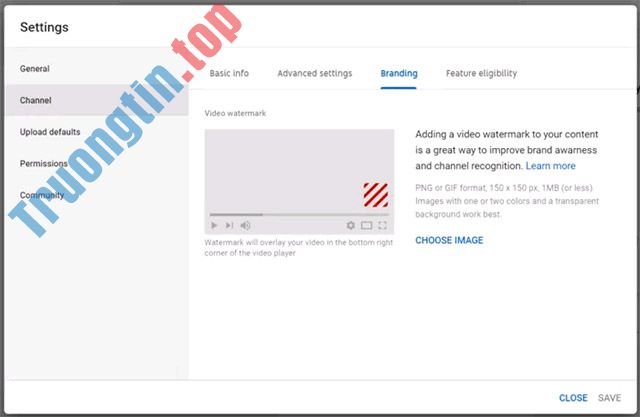
10. Chọn một tệp hình ảnh từ máy tính của bạn – phải là hình vuông, ít nhất 150 × 150 pixel và kích thước nhỏ hơn 1MB.
Nhấp vào nút tròn bên cạnh thời gian bạn muốn hình mờ hiện trên video. Bạn có thể chọn hiển thị nó trong toàn bộ video, ở cuối video hoặc ở thời điểm bắt đầu tùy chỉnh.
12. Nhấp vào “Save” (Lưu).
Hình mờ “chính chủ” giờ đây đã được thêm vô các video mà bạn upload lên YouTube.
mình mờ,watermark,youtube,chèn watermark vào video youtube,chèn logo vào video youtube,chèn hình mờ vào video youtube
Nội dung Cách chèn hình mờ, watermark vào video YouTube được tổng hợp sưu tầm biên tập bởi: Tin Học Trường Tín. Mọi ý kiến vui lòng gửi Liên Hệ cho truongtin.top để điều chỉnh. truongtin.top tks.
Bài Viết Liên Quan
Bài Viết Khác
- Sửa Wifi Tại Nhà Quận 4
- Cài Win Quận 3 – Dịch Vụ Tận Nơi Tại Nhà Q3
- Vệ Sinh Máy Tính Quận 3
- Sửa Laptop Quận 3
- Dịch Vụ Cài Lại Windows 7,8,10 Tận Nhà Quận 4
- Dịch Vụ Cài Lại Windows 7,8,10 Tận Nhà Quận 3
- Tuyển Thợ Sửa Máy Tính – Thợ Sửa Máy In Tại Quận 4 Lương Trên 10tr
- Tuyển Thợ Sửa Máy Tính – Thợ Sửa Máy In Tại Quận 3
- Nạp Mực Máy In Đường Hồ Biểu Chánh Quận Thủ Đức
- Dịch Vụ Cài Win Đường Võ Thị Phải Quận 12
- Dịch Vụ Sửa Máy Tính Đường Hoàng Kim Giao Quận 8
- Cách thiết lập và kết nối AirPods Max
- Dịch Vụ Sửa Máy Tính Đường Trần Kế Xương Quận Bình Thạnh








